1. はじめに:
インターネットは情報の宝庫ですが、必要な情報を手作業で集めるのは時間も手間もかかりますよね。もし、ウェブページから必要なデータを自動的に集められたら、どんなに便利でしょうか?例えば、最新のニュース速報をいち早くチェックしたり、気になる商品の価格変動を自動で追跡したり、企業の公開情報を効率的に収集したり…。Webスクレイピングは、そんなあなたの願いを叶える強力なツールです!
この記事では、プログラミング初心者にも分かりやすく、Pythonを使って特定のキーワードを含むお知らせをウェブページから抽出し、関連リンクを取得する方法をステップバイステップで解説します。情報収集の効率化はもちろん、データ分析や業務の自動化にも応用できるWebスクレイピングの第一歩を、Pythonと一緒に踏み出してみましょう。
2. 必要なライブラリのインストール:
Webスクレイピングを始める前に、Pythonの強力な仲間たち、特別なツール(ライブラリ)をインストールしましょう。これらのライブラリを使うことで、ウェブサイトとの通信、データの解析、整理が簡単に行えるようになります。
具体的には、以下の3つのライブラリを使います。
- requests: ウェブページの内容をあなたのPythonプログラムに届けてくれる、いわば「情報収集の運び屋」です。
- beautifulsoup4 (bs4): ウェブページのHTMLという複雑な構造の中から、欲しい情報を見つけ出して整理してくれる「優秀な解析者」です。
- pandas: 集めたデータを表形式で分かりやすく整理したり、ファイルに保存したりするのに便利な「データ整理の達人」です。
これらのライブラリは、Pythonに標準で搭載されているわけではないので、以下の手順でインストールする必要があります。ご安心ください、簡単ですよ!
インストール手順:
Pythonとpipの確認: まず、あなたのパソコンにPythonと、ライブラリをインストールするための道具「pip」がきちんとインストールされているか確認しましょう。コマンドライン(Windowsの場合は「コマンドプロンプト」、Macの場合は「ターミナル」)を開いて、以下のコマンドをそれぞれ実行してみてください。Webスクレイピングを行うためには、Pythonのライブラリをいくつかインストールする必要があります。主要なライブラリとしては、以下のものがあります。
- requests: ウェブページからデータをダウンロードするためのライブラリ。
- beautifulsoup4: HTMLやXMLからデータを抽出するためのパーサーライブラリ。
- pandas: データの収集と処理、CSVファイルへの保存に便利なデータフレームを提供するライブラリ。
これらのライブラリをインストールするために、Pythonのパッケージ管理ツールであるpipを使用します。以下の手順でインストールを行います。
1. Pythonとpipのインストール
まず、あなたのパソコンにPythonと、ライブラリをインストールするための道具「pip」がきちんとインストールされているか確認しましょう。
コマンドライン(Windowsの場合は「コマンドプロンプト」、Macの場合は「ターミナル」)を開いて、以下のコマンドをそれぞれ実行してみてください。
python --version pip --version
バージョン情報が表示されればOKです。もし表示されない場合は、Pythonのインストールから行う必要があります。
2. requestsライブラリのインストール
requestsライブラリは、ウェブページからデータを取得するために使用します。以下のコマンドを実行してインストールします。
pip install requests
3. beautifulsoup4ライブラリのインストール
beautifulsoup4ライブラリは、HTMLやXMLからデータを抽出するためのパーサーライブラリです。以下のコマンドを実行してインストールします。
pip install beautifulsoup4
4. pandasライブラリのインストール
pandasライブラリは、データの収集と処理、CSVファイルへの保存に便利なデータフレームを提供します。以下のコマンドを実行してインストールします。
pip install pandas
これで、必要なライブラリのインストールは完了です!次のステップでは、これらのライブラリを使って実際にウェブページからデータを取得する方法を見ていきましょう。
3. プログラムの基本構造:
さあ、いよいよPythonでWebスクレイピングのプログラムを作ってみましょう!ここでは、プログラムの基本的な流れと、それぞれのステップで何が行われているのかを解説します。
Webスクレイピングのプログラムは、主に以下のステップで構成されます。
1. 準備:必要な道具(ライブラリ)を呼び出す
まず、先ほどインストールしたrequests、beautifulsoup4、pandasの各ライブラリをプログラムの中で使えるように準備します。これは、魔法使いが魔法を使う前に杖を取り出すイメージです。
- requests: ウェブページからデータをダウンロードするためのライブラリ。
- beautifulsoup4: HTMLやXMLからデータを抽出するためのパーサーライブラリ。
- pandas: データの収集と処理、CSVファイルへの保存に便利なデータフレームを提供するライブラリ。
import requests
from bs4 import BeautifulSoup
import pandas as pd
2. 情報収集:ウェブページにアクセスしてデータをもらってくる
次に、スクレイピングしたいウェブページのURLを指定し、requestsライブラリを使ってそのページの内容(HTML)を取得します。これは、ウェブサイトに「こんにちは!このページを見せてください!」とお願いするようなものです。
url = 'https://example.com' # スクレイピングしたいウェブページのURL response = requests.get(url) response.raise_for_status() # アクセスが失敗した場合にエラーを表示
3. 解析:HTMLを読み解いて、欲しい情報を見つける
取得したHTMLは、プログラムにとってそのままでは扱いにくい塊です。そこで、beautifulsoup4を使ってHTMLを解析し、特定のタグや属性を持つ要素を見つけやすくします。これは、複雑な文章の中から特定のキーワードを探し出すような作業です。
soup = BeautifulSoup(response.content, 'html.parser') # HTMLデータを解析
4. 抽出:見つけた要素から、必要なデータを取り出す
解析されたHTMLの中から、タイトルや本文、リンクなど、あなたが欲しい情報が含まれている部分を特定し、抽出します。ウェブページの構造は様々なので、ここがスクレイピングの腕の見せ所です。
# 例:<h1>タグのテキストを取得する title_element = soup.find('h1') title = title_element.text.strip() if title_element else '' # 例:<p>タグのテキストをすべて取得する paragraph_elements = soup.find_all('p') descriptions = [p.text.strip() for p in paragraph_elements]
5. 整理・保存:集めたデータを分かりやすくまとめる
抽出したデータは、pandasのDataFrameという表形式のデータ構造に整理すると、とても扱いやすくなります。そして、整理したデータをCSVファイルなどの形式で保存することができます。これは、バラバラだった情報を整理して、レポートにまとめるようなイメージです。
data = {'Title': [title], 'Description': descriptions} df = pd.DataFrame(data) df.to_csv('output.csv', index=False, encoding='utf-8') # 文字コードを指定するとトラブルが減ります
6. 安全対策:エラーが起きてもプログラムが止まらないようにする
ウェブサイトの構造は予告なく変更されることがありますし、ネットワークの問題でアクセスに失敗することもあります。try-except構文を使ってエラー処理を行うことで、プログラムが途中で止まってしまうのを防ぎます。
try: url = 'https://example.com' response = requests.get(url) response.raise_for_status() soup = BeautifulSoup(response.content, 'html.parser') # ... (抽出処理) ... except requests.exceptions.RequestException as e: print(f'ウェブサイトへのアクセスに失敗しました: {e}') except AttributeError as e: print(f'HTMLの要素が見つかりませんでした: {e}') except Exception as e: print(f'予期せぬエラーが発生しました: {e}')
これが、Webスクレイピングプログラムの基本的な構造です。次のセクションからは、CSVファイルからのデータ読み込みや、特定の条件に合致する情報の抽出など、より実践的なテクニックを解説していきます。
4. CSVファイルからデータを読み込む:
Webスクレイピングで集めたデータをCSVファイルに保存しておけば、後から分析したり、別のプログラムで利用したりすることができます。ここでは、pandasを使ってCSVファイルを読み込む方法を解説します。
もし、output.csv というファイルに以下のようなデータが保存されているとしましょう。
Title,Description
最新ニュースA,今日の重要な出来事
注目イベントB,週末開催されるイベント情報
このCSVファイルをPythonで読み込むには、pandasの read_csv() 関数を使います。
import pandas as pd
try:
df = pd.read_csv('output.csv', encoding='utf-8') # 保存時と同じ文字コードを指定
print(df)
except FileNotFoundError:
print('指定されたCSVファイルが見つかりませんでした。')
except Exception as e:
print(f'CSVファイルの読み込み中にエラーが発生しました: {e}')
このようにして読み込んだデータは、pandasのDataFrameという形式で格納され、様々な操作が可能になります。
5. 条件に合致する行を抽出する:
スクレイピングしたデータの中から、特定のキーワードを含むお知らせだけを抽出したい場合がありますよね。pandasのDataFrameを使えば、簡単に条件に合致する行を抽出することができます。
例えば、先ほど読み込んだDataFrame df から、「ニュース」というキーワードがタイトルに含まれる行だけを抽出したい場合は、以下のようにします。
keyword = 'ニュース'
news_df = df[df['Title'].str.contains(keyword, case=False, na=False)] # 大文字・小文字を区別せず、欠損値を除外
print(news_df)
str.contains() メソッドを使うことで、特定の文字列を含むかどうかを判定し、その結果を使ってDataFrameをフィルタリングしています。
6. リンク先をスクレイピングする:
特定のキーワードを含むお知らせが見つかったら、そのお知らせのリンク先にある詳細な情報をさらにスクレイピングしたい、という場面もあるでしょう。ここでは、抽出したリンクを辿って、別のウェブページから情報を取得する方法の基本的な考え方を示します。
まず、前のステップでキーワードを含むお知らせのリンクを取得するコードが必要です。(元の記事にはリンク取得の具体的なコードがないため、必要に応じて追加する必要があります)
例えば、お知らせのリストの中に <a> タグでリンクが記述されている場合、beautifulsoup4を使ってリンクのURLを取得できます。
# (前略) HTMLを解析した soup オブジェクトがあるとする links = [] for link_tag in soup.find_all('a'): href = link_tag.get('href') if href and 'news' in href: # 例:URLに 'news' が含まれるリンクを抽出 links.append(href) for link_url in links: try: print(f'リンク先のURL: {link_url}') response_link = requests.get(link_url) response_link.raise_for_status() soup_link = BeautifulSoup(response_link.content, 'html.parser') # ここでリンク先のページから必要な情報を抽出する処理を記述します # 例:記事の本文を取得する article_body = soup_link.find('div', class_='article-body') if article_body: print(f'記事の本文: {article_body.text.strip()[:200]}...') # 先頭200文字だけ表示 else: print('記事の本文が見つかりませんでした。') except requests.exceptions.RequestException as e: print(f'リンク {link_url} へのアクセスに失敗しました: {e}') except AttributeError as e: print(f'リンク {link_url} のHTML要素が見つかりませんでした: {e}') except Exception as e: print(f'リンク {link_url} の処理中にエラーが発生しました: {e}')
この例では、取得したリンクのURLにアクセスし、そのページのHTMLを解析して、さらに情報を抽出しています。リンク先のウェブページの構造に合わせて、適切なタグやクラス名を指定して情報を取得する必要があります。
7. データを処理する:
スクレイピングしたデータは、目的に合わせて様々な方法で処理することができます。
- 表示する: 抽出したデータをそのまま画面に表示して確認することができます。
- 保存する: CSVファイルだけでなく、Excelファイルやデータベースに保存することも可能です。pandasはこれらの形式での保存もサポートしています。
- 分析する: 数値データであれば、統計的な分析を行うことができます。
- 可視化する: グラフなどを作成して、データを分かりやすく表現することもできます。matplotlibやseabornといったライブラリを使うと便利です。
- 自動化する: 定期的にスクレイピングを実行するプログラムを作成し、最新の情報を自動的に収集・処理することも可能です。
例えば、抽出したデータをSQLiteという軽量なデータベースに保存する例は以下のようになります。
import sqlite3 try: conn = sqlite3.connect('scraped_data.db') cursor = conn.cursor() # テーブルが存在しない場合は作成 cursor.execute(''' CREATE TABLE IF NOT EXISTS news ( title TEXT, link TEXT, body TEXT ) ''') # 抽出したデータを挿入 title = "最新のPython情報" link = "https://example.com/python_news" body = "Pythonに関する最新の情報です。" cursor.execute("INSERT INTO news (title, link, body) VALUES (?, ?, ?)", (title, link, body)) conn.commit() conn.close() print('データをデータベースに保存しました。') except sqlite3.Error as e: print(f'データベース操作中にエラーが発生しました: {e}')
このように、スクレイピングしたデータを活用することで、情報収集の幅が大きく広がります。
8. まとめ:
申し訳ありません。まとめの部分を再表示します。
8. まとめ:
「この記事では、Pythonを使ったWebスクレイピングの基本的な方法と、特定のキーワードを持つ情報を自動的に抽出するプログラムの作成について解説しました。Webスクレイピングは、インターネット上の膨大な情報を効率的に活用するための強力な武器になります。
今回ご紹介したライブラリ(requests、beautifulsoup4、pandas)を使いこなせるようになれば、以下のようなことが可能になります。
- 効率的な情報収集: 手作業では時間のかかる情報収集を自動化し、大幅な時間短縮を実現できます。
- リアルタイムなデータ監視: ウェブサイトの更新情報を常に監視し、必要な情報をいち早く入手できます。
- データ分析への活用: 収集したデータを分析することで、新たな洞察やビジネスチャンスを発見できます。
- 業務の自動化: 定型的な情報収集作業を自動化することで、より創造的な業務に集中できます。
Webスクレイピングは、プログラミングの知識を活用して、情報との向き合い方を大きく変える可能性を秘めています。この記事が、あなたのWebスクレイピングの第一歩となり、情報活用の新たな扉を開くきっかけとなれば幸いです。ぜひ、PythonとWebスクレイピングの力を活用して、よりスマートな情報収集を実現してください。



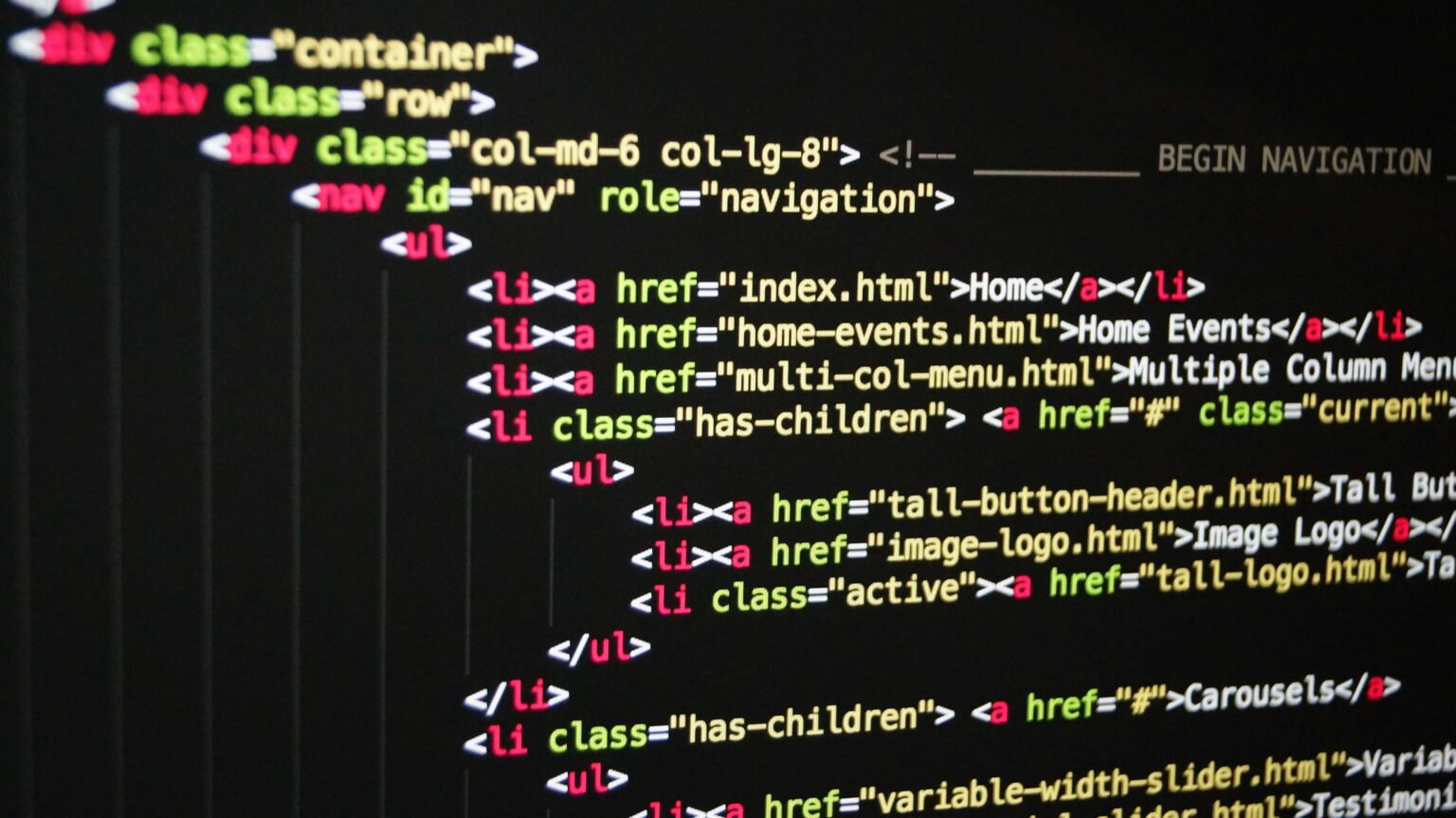



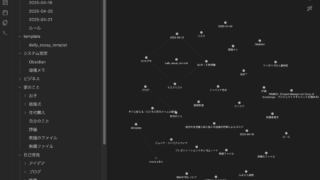


コメント